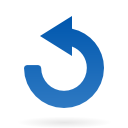Formation sur le module Dossier Famille
Dossier Famille
Mode Création
On remplit le responsable puis conjoint puis…
Le responsable est de pref la maman car elle possede le N° CAF, sauf Monaco
- Toujours tout remplir avant de sauvegarder !
- 3eme case de l’adresse permet d’augmenter le nombre de numéro ex : -47 ou /47 à 45-/47
- . = Date du jour
- Les images des enfants sont : 0-3 / 3-12 / 12-18 / 18+
- Dep : taper le num ou nom pour le retrouver
- Numéro de Secu : Attention CNIL
- Si symbole a coté du portait : rattachement autre famille
- Nom du dossier = nom du responsable
- Mode Célibataire : Que le resp sur la facture dans le format de l’addr du dossier
- Dans l’enfant -> Santé Clic droit sur le cerfa voulu pour saisir des informations
- SI erreur dans l’adresse loc (adresse à 0 au lieu de 1 en debut de rue)
Traitement périodique
Ce menu permet de choisir un traitement déjà réaliser et de le rendre périodique afin d’y acceder périodiquement.
Dossier famille, Bouton traitement -> Traitements périodiques
Dans la nouvelle fenêtre sélectionnez le traitement concerné, choisir la récurrence, les mois, les jours concernés ainsi que l’heure à partir de laquelle vous souhaitez que le traitement se réalise.
Une fois enregistré, le planning dessous se remplit en fonction de la saisie précédente. Dès lors dans Liste des traitements vous trouverez votre édition.
Quotient Familial
Créer un Quotient Familial
Dossier Famille à Onglet QF revenus – Pièces justificatives à Clic droit sur Quotiens/revenus
Effectuez un clic droit sur le type de quotient et ds ressources & charges remplir les revenus ou saisissez directement le quotient.
Attention pour les parts fiscales 2.5 et non 2,5
Si pas de QF : QF MAX
Une année maximum pour un QF
Modifier un QF
En cas de recalcule du quotient ne surtout pas changer directement le quotient.
Il faut modifier la date de fin de validité
Ajouter un nouveau QF avec date de début postérieure.
Traitement sur le dossier famille
Garde Alternée
Pour la garde alternée il faut se positionner sur un enfant d’une famille déjà éclatée et cliquez sur Dossier Famille-> Complément (pas l’onglet mais le fil d’arianne)
Ainsi que dans l’onglet Garde alternée
Saisir les plannings et enregistrez !
Ainsi que dans l’onglet Garde alternée
Saisir les plannings et enregistrez !
Cliquez sur exceptions pour ajouter des spécificités au planning. Appuyez sur ajouter et cherchez dans les calendriers les dates. Puis pour valider il vous suffit de retourner sur complément dans le fil d’arianne pour valider la saisie
Bien vérifier l’inscription dans les 2 dossiers pour que le gosse soit bien présent dans les 2 cas.
Facturation
Après avoir inscrit, géré le planning des présences
1/ Facture provisoire puis définitive.
On peut repasser de définitive à provisoire
2/ Eventuellement Contrôle de la factu
3/ financeurs, factures destinée aux organismes financeurs
Période des factures
Mode recherche
Sauf pour la crèche
Ajout de la période qu’on souhaite facturer
Création des lignes de factures (pour scolaire péri + crèche)
Pour la crèche après avoir lancé le traitement, pourra aller faire le traitement des heures supplémentaires
Puis calcul des heures sup (ensuite pour crèche)
Filtre pour la recherche facture si nécessaire (pour ne pas avoir tous les bordereaux)
Double clic sur la ligne pour voir le détail des lignes de la facture
Tupe de ligne centralisation planning = vient du planning
Recherche bordereau et ou période
Lancer la recherche…
Depuis la fiche famille, accès à l’onglet factures règlements
Depuis le menu facturation (global) / Factures définitives
Solde et annulation du solde des factures impayées : pour mise en recouvrement ou report de solde
1/ Faire le traitement des impayés,
2/ Annuler le solde pour le reporter sur une facture suivante
Menu de Visualisation,
Sert peu (autres menus permettent de faire la même chose)
Clôture de période
Soit dans le menu soit depuis Période des factures (depuis menu factures provisoires car il aura fallu créer la période depuis le menu de facturation provisoire)
Menu Traitement editions
Factures définitives pour imprimer les factures
Double clic + choix des options (attention Brouillard édition brouillon sans officialisation de l’édition)
Idem facture ou réédition facture à oui
Depuis dossier famille et factures, si on veut modifier la facture il faut annuler l’édition de la facture avant de la rebasculer en provisoire
Annuler la facture = rebasculer en provisoire
Valider la facture permettra de directement l’éditer
Choisir brouillard ou facture
Depuis la facture et detail lignes, + pour ajouter ligne
Servira plus sur la crèche pour ajouter car on ne peut pas ajouter une réservation sur une période passée après traitement des factures.
Formation au module Enfance et accueil de loisir
PRINCIPE DE BASE = Responsable du foyer est celui sur qui porte le dossier CAF car
En cas de séparation, la famille d’origine reste en l’état, c’est toujours le conjoint qui quitte le foyer.
le responsable reste avec n° caf etc (donc préférable maman)
Moins de manipulations de bidouillage.
Tant pis pour la Facture d’avoir Mme xxx et M. xxx (quitte à modifier manuellement en cochant la case)
Depuis la page Famille, différents Onglets :
Fiche détaillée, incluant =
Format d’adresse de la famille (célib …
Fiche des factures=
Factures et règlements
Fiche QF=
Quotient, Pièces manquantes
L’option en cours de validité et à venir = si cochée, affichera dans la liste que ce qui est valide aujourd’hui et dans le futur.
Fiche de liaison RAM ne concerne pas les utilisateurs avec e menu caché (Relai Assistante Mater)
Création d’un quotient = clic droit
Soit saisie directe soit le + si pas en mode ajout.
Soit saisie du quotient en quotient saisi
Soit enregistrer la page pour avoir l’apparition des deux autres onglets d’aide au calcul du Quotient.
Le « i » donne le calcul paramétré pour le quotient. Le QF est un revenu « mensuel »
Pas d’obligation de reporter le montant calculé dans le montant saisi. S’il y a une saisi, prendra le saisi meme si < ou >
ATTENTION/ une facture se calcule au plafond, après coup mis QF rétroactif, pas de régul automatique, régul manuelle
Si mise QF en cours de mois è
1/ pointages = régularisation logiquement au pointage suivant le changement de date d’application
2/ forfait = potentiellement au premier du mois dans répartition en % ancienne valeur / nouvelle valeur
Néanmoins, le QF se met à jour avec l’imposition donc même dans un cas de changement de situation, sauf cas part ou avantage collectivité, cas de figure peu ou pas présent.
Gestion d'une séparation
Depuis le dossier Famille
ATTENTION : le responsable de la famille ne bougera pas et restera dans la famille d’origine.
CAS 2 (d’abord) :
Le conjoint devient le contact du dossier et n’a pas la garde des enfants et ne joue plus.
Il faudra penser au QF, l’adresse, contacts…
Dans détail des changements (depuis la page générale)
On peut voir les changements actifs uniquement ou même annuler un changement (clic sur bouton)
CAS 1 :
Info qui sera portée sur les dossiers dans le cas
Lorsque l’enfant est rattaché à deux dossiers :
Accès au calendrier du mode de garde alternée=
Dans le dossier, sélection de l’enfant. Clic sur complément (sous dossier famille) OU fil d’ariane
Date de planning est une date d’affichage du planning. Récurrence pourra être mise en place.
Attention : si en cours de mois la garde alternée est mise en place sans distinction de date de période.
On peut contourner en affectant avec le clic droit ou les exceptions pour n’appliquer qu’à compter d’une date précise.
Passage sur le dossier courant (donc le dossier sur lequel on est positionné pour voir la garde alternée).
Ou exceptions pour placer l’enfant d’une date à une autre chez papa ou chez maman.
CAS d’une famille recomposée :
Mme enfant xx
- enfant XX
Mm2 enfant YY
- fait un foyer avec Mme 2 XX et XY
A vérifier :
1/ rattacher l’enfant XX à un autre foyer Mme 2 puis sortir conjoint M. garder contact puis rattacher M. vers MM2
Si en deux temps
1/ Sortir M. en resp Foyer avec XX ; rattacher XX à Mm2 puis voir pour rattacher M. à Mm2
INSCRIPTION ENFANT A UNE ACTIVITE
Depuis la fiche dossier, sélection enfant puis éclair puis inscription
Exemple inscription alsh pour cantine
Laisser cocher dans la session (vision entonnoir) jour possible pour venir au max
Page suivante = justificatifs
Page suivante notion d’indicateur par défaut présent ou absent (au choix) en fonction des jours cochés
= récurrence hebdomadaire
Laisser coché facturé / présence conditionnel
+ loupe ensuite sur l’activité pour accéder au planning
Ou
Utiliser la barre d’outil pour manœuvrer mode mensuel
Activités Visualisation (pour faire des recherches de quantité (équivalent rech. inscriptions)
Accueil de loisir / Editions – Traitements, pour pouvoir dupliquer des inscriptions d’une activité vers une autre / session vers une autre, … supprimer des inscriptions
Depuis la famille, aide au placement permet d’avoir tous les membres de la famille y compris les contacts sur la gauche et sur la droite une arborescence des inscriptions
Puis faire suivant etc
ATTENTION : lorsqu’il y a une gestion prévisionnelle (avec jours dans l’élément coché et indicateur de présence = présent
L’inscription va se mettre avec le maxi des présences par défaut.
Si on part du module accueil de loisir et aide au placement, on ira sélectionner la famille d’abord mais la procédure reste la même.
Si on ne va pas jusqu’au bout de l’inscription, on pourra aller dans accueil de loisir visualisation et faire un filtre sur l’étape de l’inscription (ce qui permet en plus de faire un contrôle)
Menu ATTRIBUTION, Mise à jour des Groupes
2eme journée
Pointages / Planning
3 accès différents :
Planning individuel
- Depuis le dossier Famille
Planning famille
Planning global è Depuis le module ALSH
Plannig Individuel
Depuis le dossier enfant
1 clic sur la loupe pourra dégriser la période pour faire un filtre sur période
Modification en sélectionnant l’outil indicateur d’absence/présence ou clic droit et choix du type d’absence/présence
On peut avoir accès à la fiche détaillée de la journée et pouvoir même agir sur le tarif de « ce » repas en changeant le tarif associé ou utiliser e tarif saisi pour faire une saisie manuelle.
On peut afficher plusieurs planning en meme temps
Planning Famille
Accueil de loisir : Editions Traitements
En passant par le module d’accueil de loisir, il s’agira de faire un traitement de masse d’éditions
Dans editions = à destination des familles
Listes = plutôt en interne.